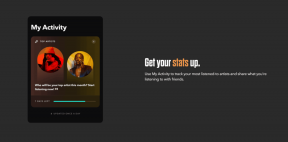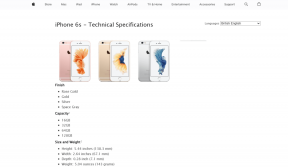შეგიძლიათ წაშალოთ Trello Board?
Miscellanea / / April 05, 2023
Trello არის ერთ-ერთი საუკეთესო ინსტრუმენტი დიდი ორგანიზაციისთვის ან გუნდისთვის, რათა დაავალოს, შეამოწმოს და მოაწყოს პროექტები ან ყოველდღიური ამოცანები. Trello-ში შეგიძლიათ დაამატოთ სურათები ან ფაილის დანართები და თვალყური ადევნოთ გუნდის თითოეული წევრის სამუშაო სტატუსს. თქვენ შეგიძლიათ იპოვოთ დაფის მენიუ Trello-ში. Trello-ს ძირითადად იყენებენ დიდი ორგანიზაციები, უძრავი ქონების მენეჯმენტი, პროგრამული უზრუნველყოფის პროექტების მართვა და სხვა მსხვილი კომპანიები. ბევრმა ორგანიზაციამ თუ ინდივიდმა ჯერ კიდევ არ იცის როგორ წაშალოს Trello დაფა ან როგორ წაშალოს სამუშაო სივრცის დაფა Trello-ში. თუ თქვენ ერთ-ერთი იმ ადამიანთაგანი ხართ, ეს სტატია დაგეხმარებათ, როგორ წაშალოთ Trello-ს დაფა და Trello-სთან დაკავშირებული სხვა ინფორმაცია.
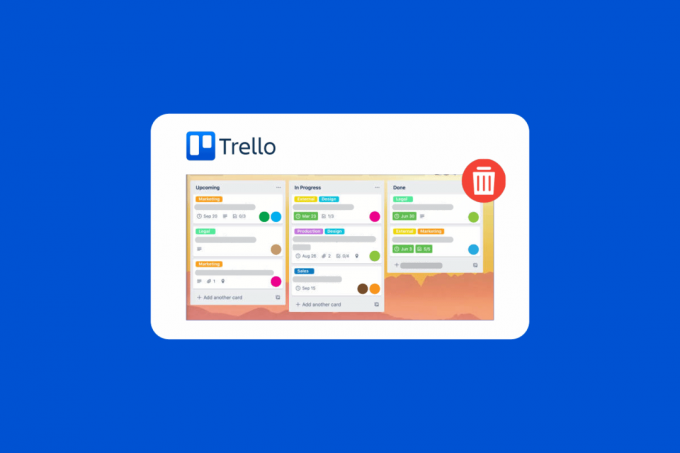
Სარჩევი
- შეგიძლიათ წაშალოთ Trello Board?
- სად არის ჩემი Trello დაფები?
- სად არის დაფის მენიუ Trello-ში?
- სად წავიდა ჩემი დაფები Trello-ზე?
- შემიძლია წავშალო Trello დაფა? შეგიძლიათ წაშალოთ Trello Board?
- რატომ არ შემიძლია წავშალო Trello სამუშაო სივრცე?
- როგორ გადავიტანო Trello დაფა სხვა სამუშაო სივრცეში?
- როგორ დავტოვო დაფა Trello-ში? როგორ დავტოვოთ Trello დაფა?
- როგორ წავშალო დაფა და ბარათი Trello-ში?
- როგორ წავშალო საერთო დაფა Trello-ში?
- როგორ წავშალო Trello შაბლონი?
- როგორ წავშალო სამუშაო სივრცის დაფა Trello-ში?
შეგიძლიათ წაშალოთ Trello Board?
თქვენ შეიტყობთ, შეგიძლიათ თუ არა Trello დაფის წაშლა ამ სტატიაში. განაგრძეთ კითხვა, რომ გაიგოთ მეტი ამის შესახებ დეტალურად.
სად არის ჩემი Trello დაფები?
Როდესაც შენ შეცვალეთ თქვენი ელფოსტა ID ხშირად შესვლისთვის, თქვენი ძველი Trello დაფა ქრება. ასე რომ, თუ გსურთ ნახოთ თქვენი Trello დაფა, გჭირდებათ ელ.ფოსტის ID, რომლის მეშვეობითაც შექმენით თქვენი ანგარიში. თუ არ იღებთ ძველ ელ.ფოსტის ID-ს, შეგიძლიათ დაუკავშირდეთ Trello-ს მომხმარებელთა დახმარების სერვისს. მას შემდეგ რაც თქვენს შეკითხვებს გაუგზავნით Trello-ს მომხმარებელთა სერვისს, ისინი მოგცემენ წვდომას ბმულზე, რომლის მეშვეობითაც შეგიძლიათ ნახოთ თქვენი Trello დაფები.
სად არის დაფის მენიუ Trello-ში?
თქვენ შეგიძლიათ შეხვიდეთ დაფის მენიუში თქვენი Trello დაფის მარჯვენა მხრიდან დაწკაპუნებით სამ წერტილიანი ხატი. მარჯვნივ, ყველაფერი მოცემულია, დაწყებული ამ დაფის შესახებ, ფონის შეცვლა, ბარათების ძებნა, და სხვა რამ. ბოლოში, აქტივობა ეძლევა გუნდის ყველა წევრს და თქვენ ასევე შეგიძლიათ იხილოთ ძალაუფლების გაძლიერების ვარიანტი ამ მხარეს. ასე რომ, მარჯვენა მხარეს, დაფის მენიუს ქვეშ, ყველაფერი მოცემულია.
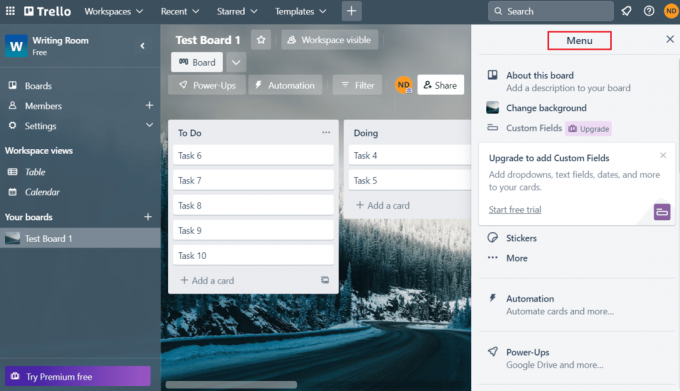
ასევე წაიკითხეთ: სად პოულობთ Bio-ს TikTok-ზე?
სად წავიდა ჩემი დაფები Trello-ზე?
თქვენი Trello დაფები არის ძველ ელფოსტის მისამართზე, რომელიც გამოიყენეთ თქვენი ანგარიშის შესაქმნელად. როდესაც შედიხართ სხვა ელ.ფოსტის ID-ით, ეს პრობლემა ჩნდება. თქვენ უნდა იპოვოთ თქვენი ძველი ელ.ფოსტის ID, თუ გსურთ ნახოთ თქვენი Trello დაფები. თუ თქვენ გაქვთ რაიმე პრობლემა ან გაქვთ რაიმე შეკითხვა, შეგიძლიათ დაუკავშირდეთ Trello-ს მომხმარებელთა დახმარების სერვისს.
შემიძლია წავშალო Trello დაფა? შეგიძლიათ წაშალოთ Trello Board?
დიახ, შეგიძლიათ წაშალოთ Trello დაფა, მაგრამ უნდა გაიაროთ რამდენიმე ნაბიჯი.
რატომ არ შემიძლია წავშალო Trello სამუშაო სივრცე?
თქვენ არ შეგიძლიათ წაშალოთ Trello სამუშაო ადგილი თუ თქვენ ხართარ არის სამუშაო სივრცის ადმინი. მხოლოდ Trello სამუშაო სივრცის ადმინისტრატორს აქვს წვდომა სამუშაო სივრცის პარამეტრებზე. მას შემდეგ რაც გახდებით ადმინისტრატორი, შეგიძლიათ გადახვიდეთ პარამეტრებზე Trello სამუშაო სივრცის წასაშლელად. მას შემდეგ რაც წაშლით Trello სამუშაო სივრცეს, ის სამუდამოდ წაიშლება და ვერ შეძლებთ მის აღდგენას ან აღდგენას.
როგორ გადავიტანო Trello დაფა სხვა სამუშაო სივრცეში?
ქვემოთ მოცემულია ნაბიჯები Trello დაფის სხვა სამუშაო სივრცეში გადასატანად:
1. Შებრძანდით თქვენს Trello ანგარიში თქვენი შეყვანით ელ.ფოსტის ID.
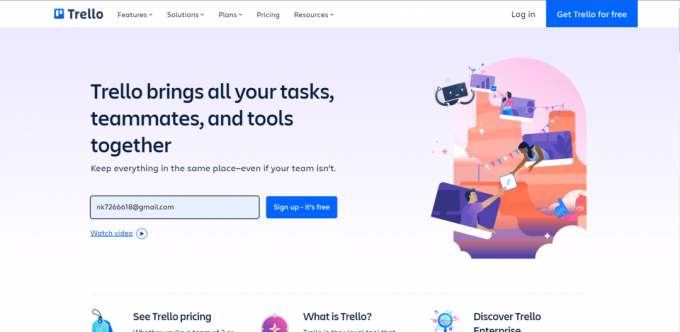
2. Დან Trello მთავარი გვერდი, დააწკაპუნეთ დაფები ვარიანტი ზედა მარცხენა ფანჯრიდან.
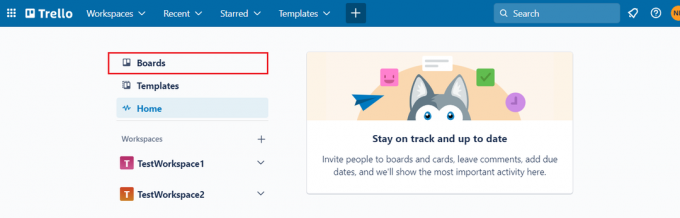
3. დააწკაპუნეთ სასურველი დაფა გასახსნელად.
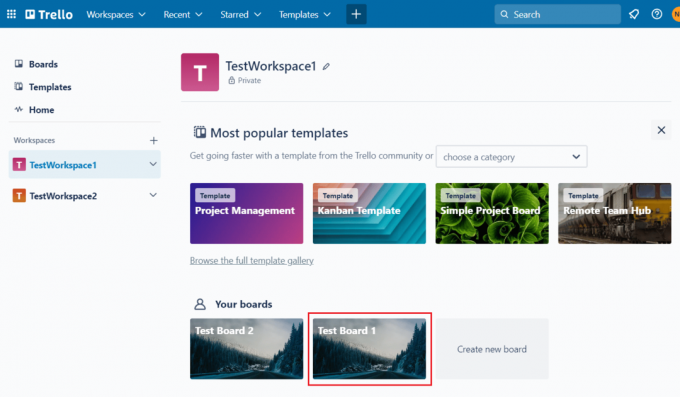
4. შემდეგ, დააწკაპუნეთ სამ წერტილიანი ხატულა > მეტი ვარიანტი ეკრანის მარჯვენა მხრიდან.
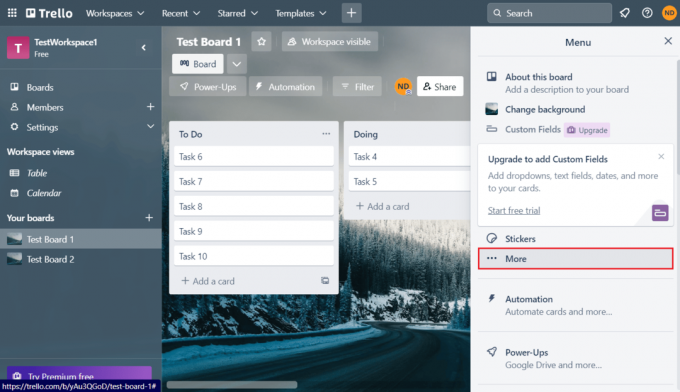
5. Დააკლიკეთ პარამეტრები.
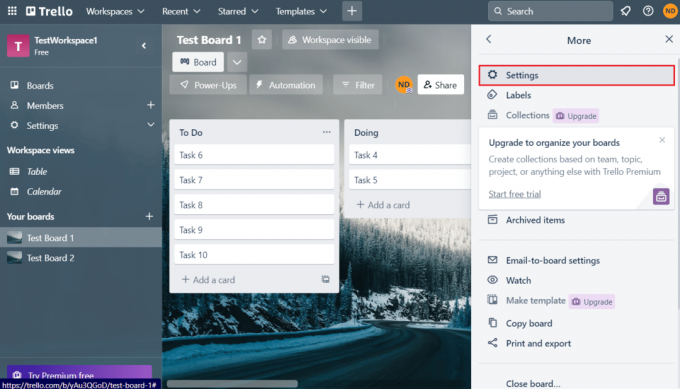
6. დააწკაპუნეთ სამუშაო სივრცის შეცვლა… ვარიანტი.
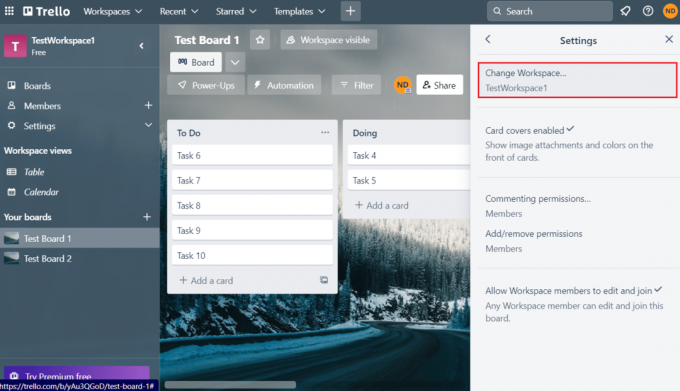
7. აირჩიეთ სასურველი სამუშაო ადგილი ჩამოსაშლელი ველიდან და დააწკაპუნეთ შეცვლა.

დაფა დაუყოვნებლივ გადავა სამიზნე სამუშაო სივრცეში. განაგრძეთ კითხვა, რომ გაიგოთ როგორ წაშალოთ Trello დაფა.
ასევე წაიკითხეთ: როგორ დავაკავშიროთ Trello ბარათები დაფებს შორის
როგორ დავტოვო დაფა Trello-ში? როგორ დავტოვოთ Trello დაფა?
ქვემოთ მოცემულია ნაბიჯები ა-დან გასასვლელად Trello დაფა:
1. ნავიგაცია თქვენს Trello ანგარიში თქვენს ბრაუზერზე.
2. Აირჩიე სასურველი დაფა რომ გსურთ დატოვოთ და დააწკაპუნეთ სამ წერტილიანი ხატი ზედა მარჯვენა კუთხიდან.
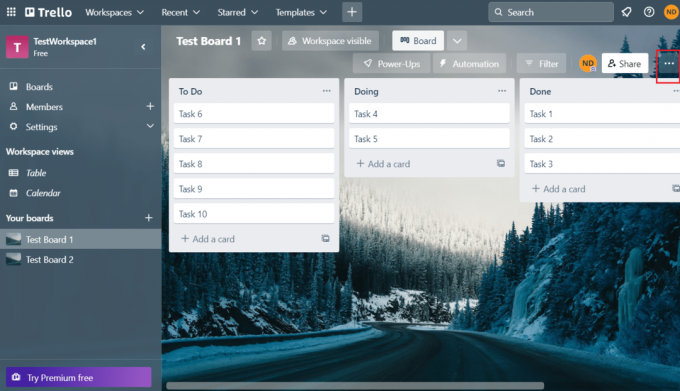
3. ამის შემდეგ დააწკაპუნეთ მეტი ვარიანტი.
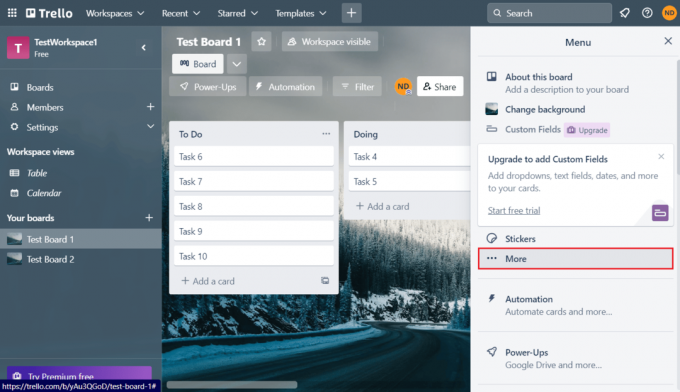
4. დააწკაპუნეთ გამგეობის დატოვება… ვარიანტი.
5. ბოლოს დააწკაპუნეთ დატოვე დაფა მოქმედების დასადასტურებლად ამომხტარი ფანჯარა.

როგორ წავშალო დაფა და ბარათი Trello-ში?
ვნახოთ ნაბიჯები, რომ წაშალოთ დაფის და ბარათის Trello-ში:
ვარიანტი I: წაშალე Trello Card
1. თქვენიდან Trello ანგარიში, გააღე სასურველი დაფა.
2. დააწკაპუნეთ სასურველი ბარათი გსურთ წაშლა.
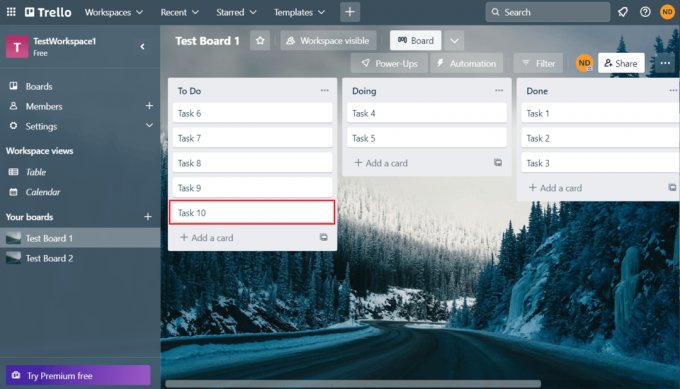
3. გადაახვიეთ ქვემოთ და დააწკაპუნეთ არქივი.

4. დააწკაპუნეთ წაშლა > წაშლა ვარიანტი.
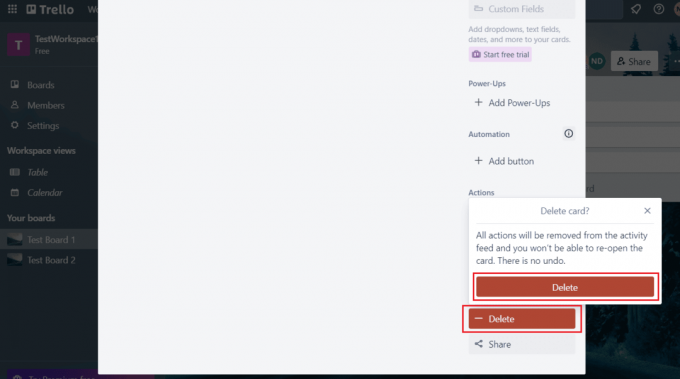
ვარიანტი II: წაშალეთ Trello Board
1. Გახსენი შენი სასურველი Trello დაფა და დააწკაპუნეთ სამ წერტილიანი ხატულა > მეტი ვარიანტი.
2. დააწკაპუნეთ დაფის დახურვა… ვარიანტი.
3. დააწკაპუნეთ დახურეთ დაფა ვარიანტი.

4. შემდეგ, დააწკაპუნეთ სამუდამოდ წაშალეთ დაფა > წაშლა.

ასევე წაიკითხეთ: როგორ წაშალოთ Snapchat მონაცემები
როგორ წავშალო საერთო დაფა Trello-ში?
წაიკითხეთ და მიჰყევით ზემოთ ნახსენები ნაბიჯები წაშალეთ საერთო დაფა Trello-ში.
როგორ წავშალო Trello შაბლონი?
შენ ვერ წაშლის Trello შაბლონს როგორც ის შექმნილია მომხმარებლებისთვის, რომ დააკოპირონ და შექმნან საკუთარი დაფები. მაგრამ თქვენ შეგიძლიათ შექმნათ შაბლონიდან შექმნილი დაფები ზემოთ აღნიშნული ნაბიჯების დახმარებით.
როგორ წავშალო სამუშაო სივრცის დაფა Trello-ში?
ქვემოთ მოცემულია ნაბიჯები, რომლითაც შეგიძლიათ წაშალოთ სამუშაო სივრცის დაფა Trello-ში:
1. Დან დაფები განყოფილება თქვენს Trello ანგარიში, გადაახვიეთ ქვემოთ და დააწკაპუნეთ პარამეტრები სთვის სასურველი სამუშაო ადგილი.
2. გადაახვიეთ ქვემოთ და დააწკაპუნეთ წაშალოთ ეს სამუშაო სივრცე?
3. Შეიყვანეთ სამუშაო სივრცის სახელი რომლის წაშლა გსურთ დასადასტურებლად და დააწკაპუნეთ სამუშაო სივრცის წაშლა.

რეკომენდირებულია:
- როგორ ამოიღოთ აუდიო ვიდეოდან ანდროიდზე
- როგორ შევქმნათ და გამოვიყენოთ შაბლონები OneNote-ში
- როგორ გამოვიყენოთ Sticky Notes Windows 11-ში
- შემიძლია წავშალო კითხვები Chegg-ზე?
ასე რომ, ვიმედოვნებთ, რომ გაიგეთ, როგორ შეგიძლიათ წაშალეთ Trello დაფა და დატოვეთ დაფა Trello-ში დეტალური ნაბიჯებით თქვენს დასახმარებლად. თქვენ შეგიძლიათ შეგვატყობინოთ ნებისმიერი შეკითხვა ან წინადადება ნებისმიერ სხვა თემაზე, რომელზეც გსურთ სტატიის გაკეთება. ჩააგდეთ ისინი კომენტარების განყოფილებაში ქვემოთ, რომ ვიცოდეთ.

პიტ მიტჩელი
პიტი არის TechCult-ის უფროსი თანამშრომელი. პიტს უყვარს ყველანაირი ტექნოლოგია და ასევე გულში წვრილმანია. მას აქვს ათწლეულის გამოცდილება, წერს როგორ წერს, როგორ წერს, როგორ წერს, ფუნქციებს და ტექნოლოგიურ სახელმძღვანელოებს ინტერნეტში.